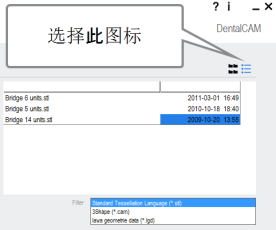选择一个根文件夹或激活文件浏览器
dentalcam 提供 2 个用于手动选择 STL 文件的选项:
- 通过根文件夹如果将所有 STL 文件存储在 1 个文件夹中,则可以将此文件夹设置为 dentalcam 中的 STL 根文件夹。在这种情况下,您只能选择根文件夹及其子文件夹中的文件,而不能切换到层级高于根文件夹的文件夹。
- 通过文件浏览器您可以使用文件浏览器导航到包含所需文件的文件夹。此选项为您提供最大的灵活性,但是如果将所有 STL 文件存储在 1 个文件夹中,则使用根文件夹可能是更方便的选择。
- 在主图标栏中选择以下图标来打开 STL 导入视图:

指定根文件夹
-
通过选择 STL 导入视图右上角的下列图标来激活根文件夹视图:

- 以下图标显示在 STL 导入视图的右上角:

-
选择以下图标:

- 用于选择根文件夹的窗口打开。
-
选择所需文件夹:
-
从下拉列表中选择包含文件夹的驱动器。
-
通过树形视图导航到所需文件夹。
-
双击打开文件夹。仅标记该文件夹不够的。
使用 3Shape Produce 工作流程时,必须选择以下文件夹:
<dentalcam 安装目录>\STLimpExternal
示例:C:\vhf\DentalCAM_8\STLimpExtern
在 Z4 机器上,安装目录始终位于 C 盘:
-
-
选择以下图标:

- 窗口关闭。dentalcam 在 STL 文件的根文件夹 字样旁显示路径。
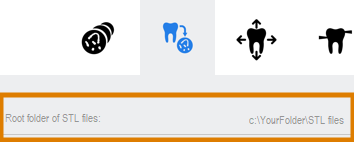
激活文件浏览器
如果您想使用文件浏览器来选择 STL 文件,您需要文激活文件浏览器。
下一步是什么?
如果您已经创建了一个胚料,并想通过选择的方法导入物体:
如果您还需要创建一个胚料:
如果您还在设置应用程序,请选择下一步: